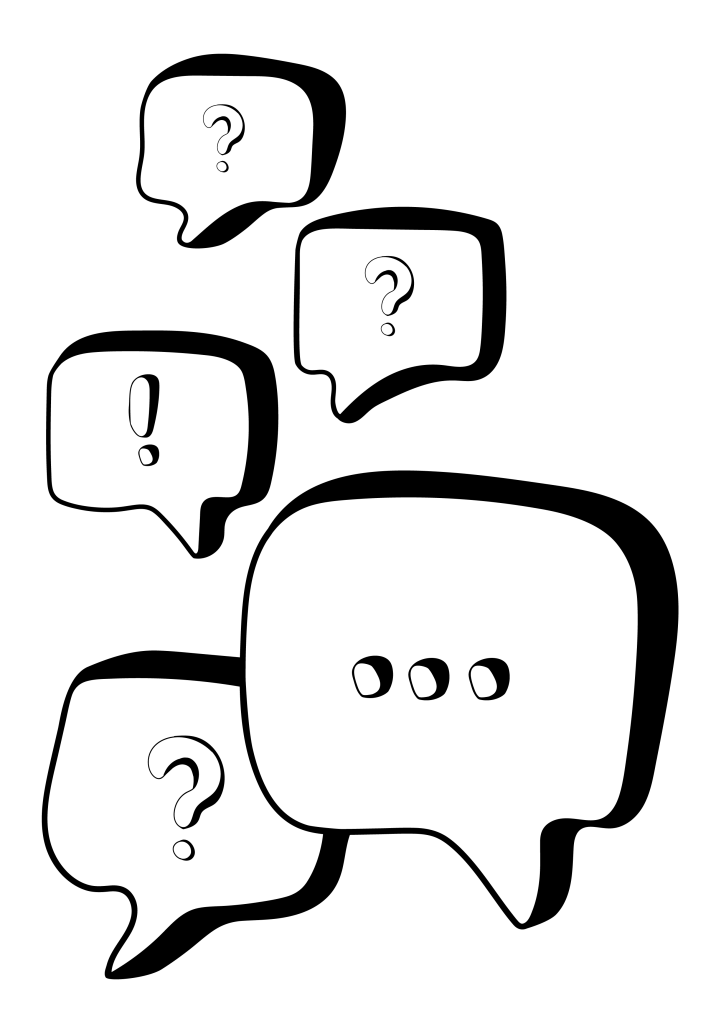
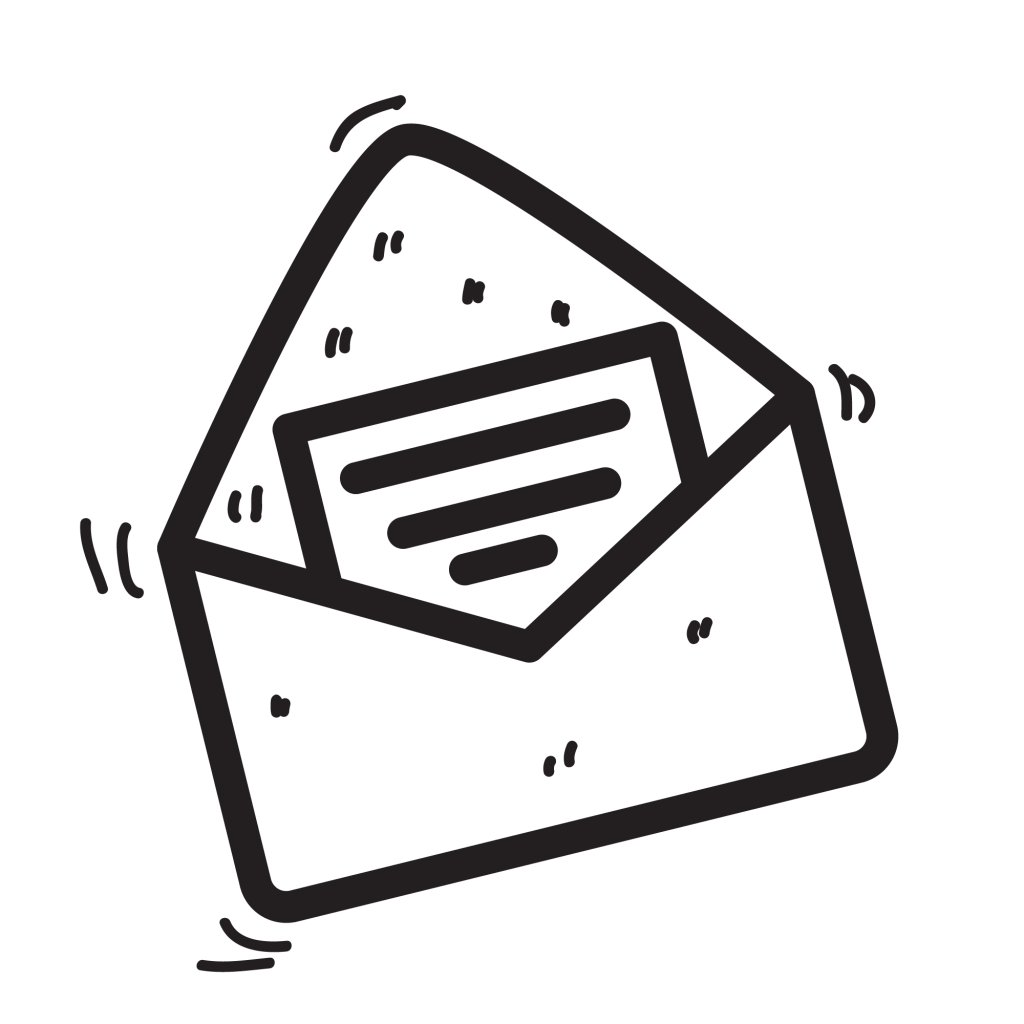
Je kunt je bestelling zelf afhalen op ons adres in Noordwijkerhout indien je dat wenst. Het voordeel hiervan is dat je eerder over je product kan beschikken. In overleg kunnen wij je product zelfs de volgende werkdag al klaar hebben liggen.
Jazeker kan dat! Wij werken met PostNL als partner voor onze pakket zendingen. Zodra aan onze kant een bestelling als ‘afgerond’ wordt gemarkeerd ontvang je van ons een mail dat de bestelling is afgerond met daarin een track en trace link om de status van je pakket te volgen.
Houdt er rekening mee dat doorgaans pakketten binnen 1 werkdag worden bezorg, maar dat het kan voorvallen dat PostNL er langer over doet. Daar kunnen wij geen invloed op uitoefenen.
Wij verzenden onze print producten naar de volgende landen: Albanië, Andorra, België, Bosnië en Herzegovina, Bulgarije, Cyprus, Denemarken, Duitsland, Estland, Faeröer, Finland, Frankrijk, Gibraltar, Griekenland, Groenland, Hongarije, IJsland, Ierland, Italië, Kroatië, Letland, Liechtenstein, Litouwen, Luxemburg, Macedonië, Malta, Moldavië, Montenegro, Noorwegen, Oekraïne, Oostenrijk, Polen, Portugal, Roemenië, San Marino, Servië, Slovenië, Slowakije, Spanje, Tsjechië, Turkije, Vaticaan, Verenigd Koninkrijk, Wit-Rusland, Zweden en Zwitserland.
Dat is geen enkel probleem. Geef bij het invoeren van je bestelgegevens bij het veld ‘notities’ je voorkeur voor verzending aan. Indien je er kiest om je bestelling anoniem te laten verzenden zal het niet te achterhalen zijn waar het printproduct vandaan komt. Desgewenst kunnen wij ook de plaatser van de bestelling als verzendadres tonen, mits deze in Nederland gevestigd is.
Indien een ontwerp aan twee zijden bedrukt dient te worden, gebeurt dat zoals je ene bladzijde van een boek omslaat. Om er voor te zorgen dat de achterzijde op de juiste manier tegen de voorzijde gedrukt wordt, maken wij onderscheid tussen een staande en een liggende oriëntatie.
Bij een staande oriëntatie, drukken wij dubbelzijdig langs de lange zijde van het ontwerp.
Bij een liggende oriëntatie, drukken wij dubbelzijdig langs de korte zijde van het ontwerp.
CMYK (cyaan, magenta, yellow, key (black) is het kleurmodel dat wordt gebruikt wordt voor drukwerk en print. CMYK wordt ook wel vierkleurendruk of full colour genoemd.
RGB staat voor Red, Green and Blue. Dit zijn de primaire kleuren in het RGB-model. RGB-kleuren zijn geen drukkleuren, maar lichtkleuren. Ze worden voornamelijk gebruikt voor kleuren op een beeldscherm: computers, tablets, smartphones en televisies.
De DIN formaten zijn standaard maten die in Europa gebruikt worden voor papier. DIN staat voor “Duitse Industrie Norm”. De meeste enveloppen en andere items zijn afgesteld op deze formaten.
A0 841 x 1189 mm
A1 594 x 840 mm
A2 420 x 594 mm
A3 297 x 420 mm
A4 210 x 297 mm
A5 148 x 210 mm
A6 105 x 148 mm
A7 74 x 105 mm
A8 52 x 74 mm
A9 37 x 52 mm
A10 26 x 37 mm
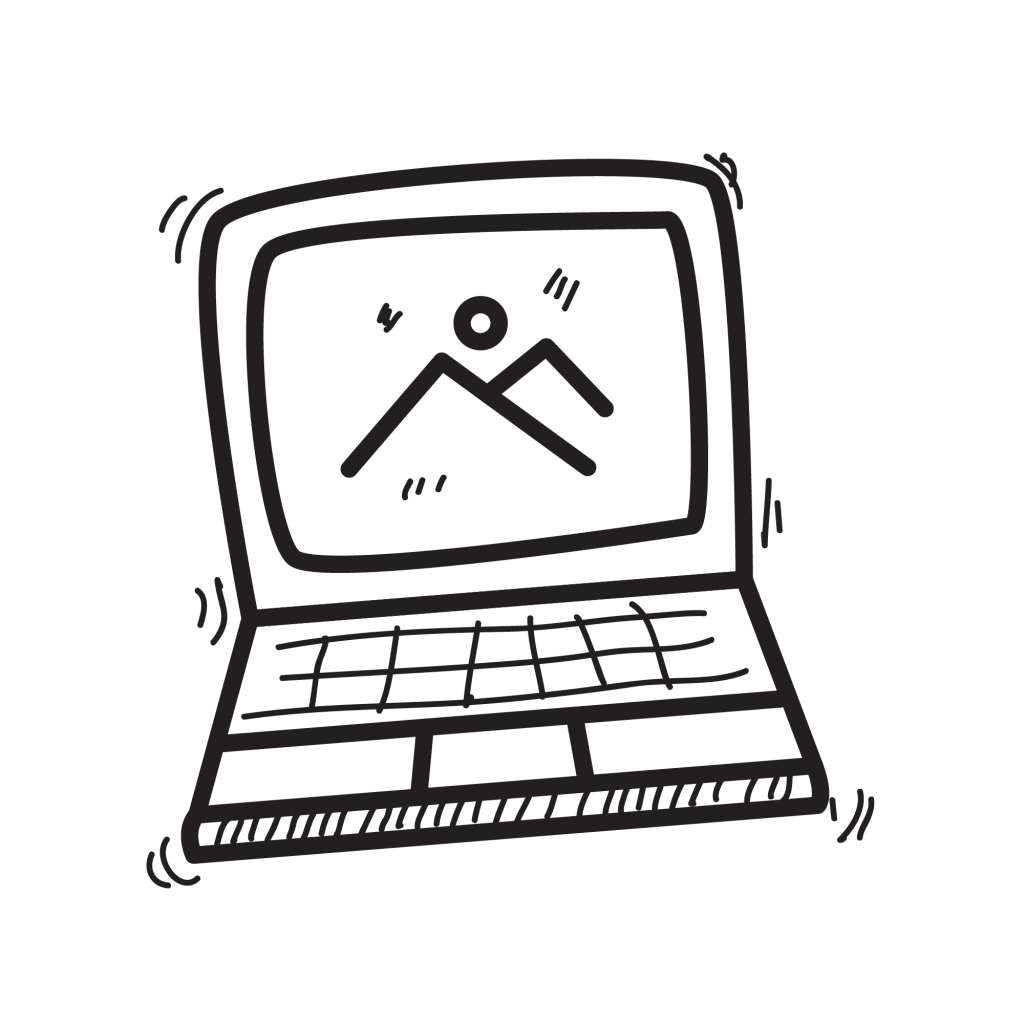
Je wilt natuurlijk de beste kwaliteit. Zorg er daarom voor dat je bestanden goed zijn opgemaakt. Maak tijdens de opmaak van jouw PDF-bestand een inschatting welke resolutie geschikt is voor de toepassing. Normaal gesproken geldt: hoe hoger de resolutie, hoe scherper de print. Lever echter geen onnodig grote bestanden aan.
Zet actieve tekst altijd om naar lettercontouren. Zo worden teksten vastgelegd en veiliggesteld, voorkom je fouten in je print en kunnen we de bestanden eventueel openen om te controleren en/of bewerken.
Ons systeem weigert geen bestanden waarvan fonts niet zijn omgezet. Echter komen we wel eens problemen tegen met exotische en/of corrupte fonts. Dit is op eigen risico, dus let goed op welk font je (klant) gebruikt. Twijfel je? Neem dan contact met ons op, wij kijken graag met je mee.
Vlak bestanden af en verwijder onzichtbare/verborgen lagen. Onze RIP-software kan uit de opbouw in lagen geen informatie halen over de printlagen. Werken met lagen is handig tijdens de opmaak, maar vormt risico’s in de RIP en maakt bestanden onnodig groot.
Voor complexe bestanden (met daarin veel objecten en/of verloop van tinten) raden we je aan deze eerst te rasteren voordat je het verstuurt. Je kunt het bestand rechtstreeks in Photoshop openen op de gewenste resolutie of in Illustrator voor rasteren kiezen. Het voordeel van rasteren in Illustrator? Je kunt ervoor kiezen om je steunkleuren te behouden.
In de RIP-software wordt vulling/lijn overdruk herkend en gesimuleerd. Kleuren van overlappende objecten met overdruk worden bij elkaar opgeteld. Hierdoor ontstaat een nieuwe full color opbouw. Wit als proceskleur (CMYK 0-0-0-0) op overdruk, wordt niet zichtbaar. Deze softwarefunctie dient vooral voor de herkenning van steunkleuren, zoals witprint onder/boven de full color objecten.
Tips:
Let op: transparantie effecten in Adobe Illustrator kunnen hetzelfde resultaat geven als overdruk en/of worden niet altijd juist vertaald in de RIP. We raden je daarom aan niet met transparantie effecten te werken. Doe je dit wel, vlak je bestand dan altijd af om ongewenste resultaten te voorkomen.
Voor alle bovenstaande situaties adviseren we een testprint te laten maken om vervelende verrassingen te voorkomen. Natuurlijk helpen wij jou hier graag bij. Neem gerust contact met ons op.
Wij krijgen vaak vragen van klanten, hieronder geven wij antwoord op de veelgestelde vragen over wrap folie:
Hoe nieuwer de auto en de lak is hoe beter. Bij oudere auto’s is de lak toch vaak verweerd waardoor de folie op sommige punten minder goed hecht of dat zelfs de lak meekomt als je later de wrap zou verwijderen. Dit komt ook al door het wassen van de auto in de wasstraat; dit is slecht voor de lak en tast kunststof delen zoals ABS en rubbers aan waardoor deze moeilijk te demonteren worden, wat nodig is voor het wrappen.
De folie heeft een levensduur van 8-10 jaar (metallic kleuren iets minder). Onze ervaren en professionele monteurs werken alleen met A-merk folies en als de wrap klaar is doen wij een eindcontrole om onze kwaliteit te waarborgen. Wel moet je een gewrapte auto met de hand wassen of ermee door de wasstraat (bij matte kleuren zonder polish wax). Eventueel kun je bij ons ook een car wrap kit kopen om nog langer van je wrap te genieten!
Wij gebruiken onder andere folies van 3M, Oracal en Avery die hun eigen fabrieksgarantie hebben. Op zwart en wit is dat 10 jaar, op kleuren 8 jaar, op metallic 4 jaar en speciale folies 3 jaar. De folies zijn weer en UV-bestendig.
Wrappen is niet een middel om schade zoals krassen en roestplekken te verbergen; dit zie je door de folie heen omdat deze heel dun is en is gemaakt om te hechten op gladde ondergronden. Bovendien komt de lak dan vaak los bij het eraf halen van de wrap. Hiervoor zijn wij niet verantwoordelijk.
Beschermt het mijn lak tegen steenslag?
Een extra ‘huidlaag’ in de vorm van wrap folie zal zeker de kans op steeninslag verminderen, aangezien de stenen toch wel eerst door dat laagje heen moeten komen. Echter is het minder effectief dan bijvoorbeeld Paint Protection Film (PPF), daarentegen is wrap folie wel een veel voordeligere keuze.
De wrap folie zal zeker niet overal even goed op hechten. Het oppervlakte moet namelijk over een aantal eigenschappen beschikken: volledig vuilvrij, glad, hard en niet poreus. Kortom op gespoten onderdelen zal het geen probleem zijn, maar op een auto zitten ook diverse kunststof onderdelen zoals wielkastverbreders, bumpers en deurgrepen, dit is niet het materiaal waar de wrap folie zich goed op kan hechten. Je kunt dit alleenmaar oplossen door die delen eerst te laten spuiten (met een primer), zodat de ondergrond niet meer poreus is